修改此控制項目會使頁面自動更新

在 Mac 上的「相片」中使用濾鏡來改變相片外觀
你可以使用「相片」中所提供的其中一組可調整的濾鏡,來讓相片擁有特殊的外觀。
附註:你也可以將濾鏡套用到影片。請參閱:更改和增強影片。
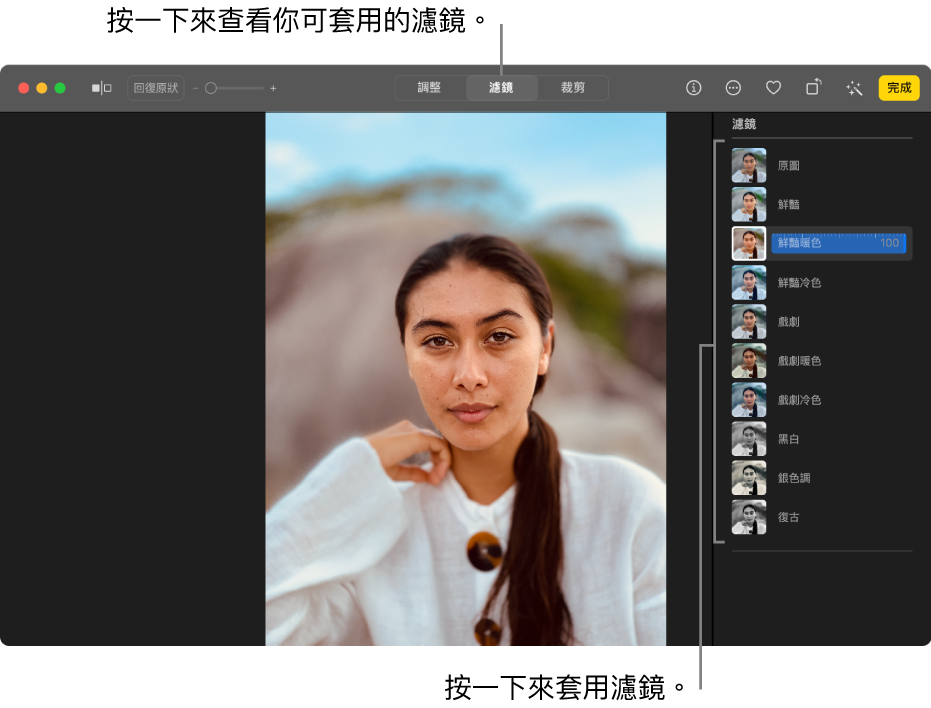
在 Mac 上的「相片」App
 中,按兩下相片,然後按一下工具列中的「編輯」。
中,按兩下相片,然後按一下工具列中的「編輯」。按一下工具列中的「濾鏡」。
貼士:如要在編輯時快速看見濾鏡,按下 F。
按一下你要的濾鏡,然後按一下或拖移滑桿來調整濾鏡外觀。
你所做的變更會自動儲存,除非你選擇「編輯」>「還原」或按一下「回復原狀」按鈕。